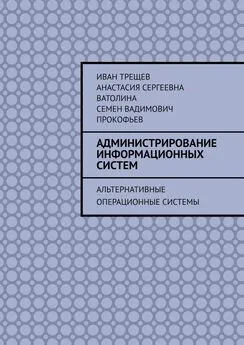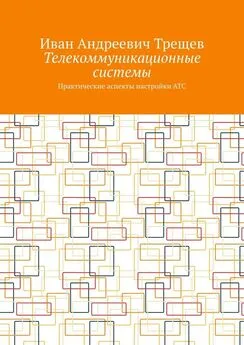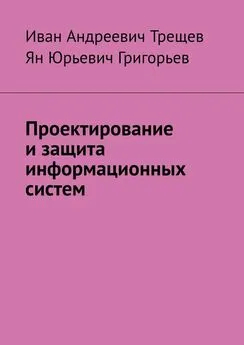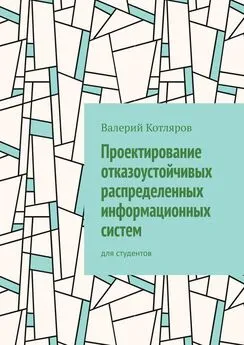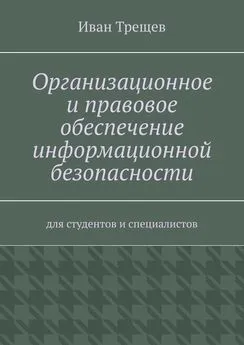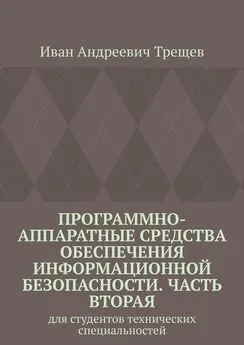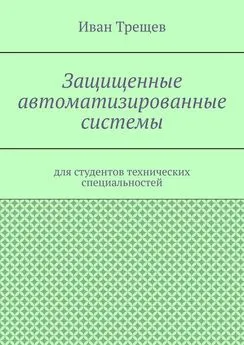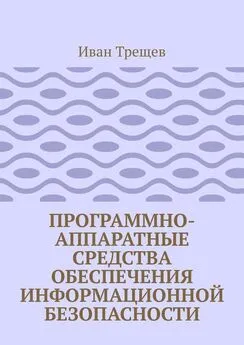Иван Трещев - Администрирование информационных систем. Альтернативные операционные системы
- Название:Администрирование информационных систем. Альтернативные операционные системы
- Автор:
- Жанр:
- Издательство:неизвестно
- Год:неизвестен
- ISBN:9785005597533
- Рейтинг:
- Избранное:Добавить в избранное
-
Отзывы:
-
Ваша оценка:
Иван Трещев - Администрирование информационных систем. Альтернативные операционные системы краткое содержание
Администрирование информационных систем. Альтернативные операционные системы - читать онлайн бесплатно ознакомительный отрывок
Интервал:
Закладка:
Приступим непосредственно к настройке DNS-сервера.
Конфигурация BIND состоит из нескольких файлов, которые включены в основной файл конфигурации named.conf. Имена этих файлов начинаются с named, потому что это имя процесса, который запускает BIND.
Начнем с настройки файла options.

Листинг 6 – Настройка файла options
Над существующим блоком options создадим новый блок управления доступом ACL (access control list) под названием trusted. Здесь можно определить список клиентов, которые могут отправлять рекурсивные DNS-запросы (например, ваши серверы, находящиеся в том же ЦОД, что наш сервер). Добавим наш сервер – 10.0.0.101 и нашего пользователя – 10.0.0.108 в список доверенных клиентов:

Листинг 7 – Настройка файла options
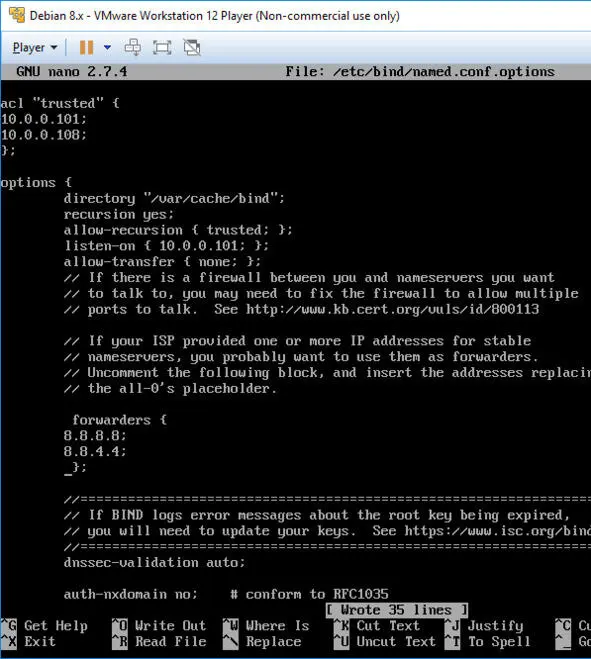
Рисунок 138 – Настройка файла options
Теперь, когда у вас есть список доверенных DNS-клиентов, можно отредактировать блок options.
Под директивой directory добавьте следующие строки конфигурации и укажите соответствующий IP-адрес сервера
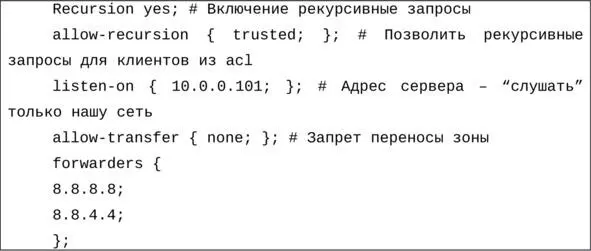
Листинг 8 – Настройка файла options
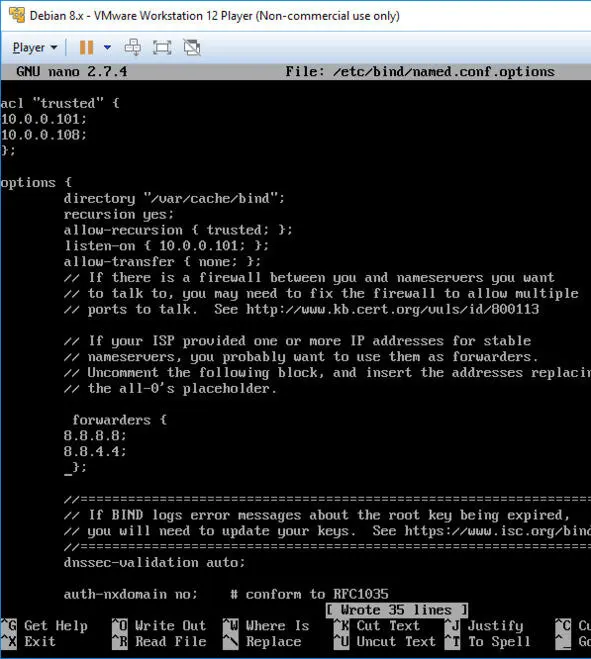
Рисунок 139 – Настройка файла options
Теперь сохраните и закройте файл named.conf. options. В приведенной выше конфигурации указано, что только ваши доверенные серверы смогут запросить внешние домены у DNS-сервера.
Затем нужно настроить файл local, чтобы определить DNS-зоны.
Откройте файл named.conf. local:

Листинг 9 – Настройка файла local
Cейчас в файле нет ничего, кроме нескольких комментариев. Здесь нужно указать зоны прямого и обратного просмотра. Зоны DNS определяют конкретную область управления и определения записей DNS. Поскольку домены будут находиться в субдомене «laba.aris.com», мы будем использовать его как зону прямого просмотра.
Добавим зону прямого просмотра.

Листинг 10 – Настройка файла local
Здесь также можно указать и зону обратного просмотра. Имя зоны обратно 10.0. /16

Листинг 11 – Настройка файла local
Теперь, когда зоны указаны в BIND, необходимо создать соответствующий файл зоны прямого просмотра.
Создание файла зоны прямого просмотра
Создайте каталог, в котором будут находиться файлы зон. Согласно конфигурации named.conf. local, его расположение – /etc/bind/zones:

Листинг 12 – Создание зоны прямого просмотра
В качестве основы для файла зоны прямого просмотра можно использовать файл зоны db. local. Скопируйте его в нужное место:

Листинг 13 – Создание зоны прямого просмотра
Откройте файл в редакторе:
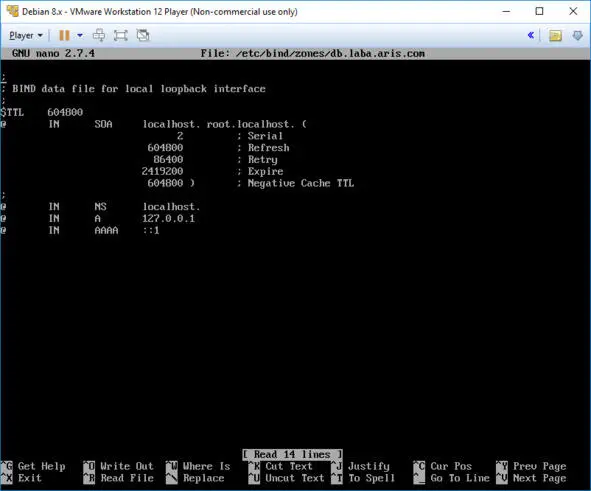
Рисунок 140 – Создание зоны прямого просмотра
Теперь добавьте записи A. Также были добавлены записи для хостов, которые принадлежат к нашей зоне.
В результате файл зоны имеет такой вид:
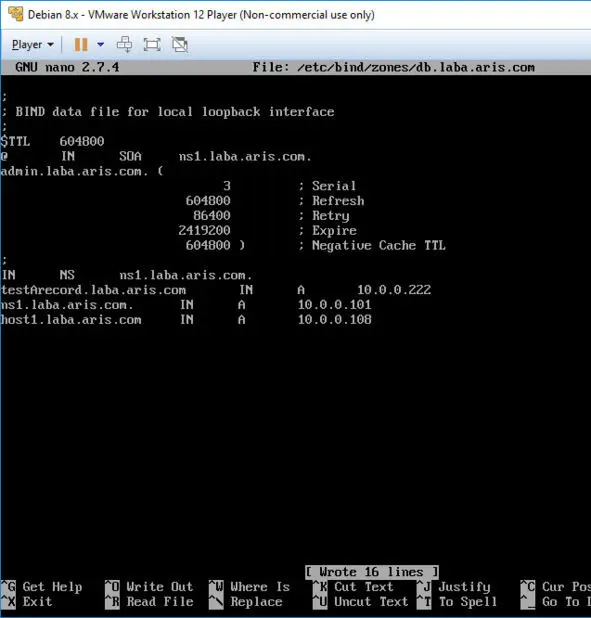
Рисунок 141 – Создание зоны прямого просмотра
Запустите следующую команду, чтобы убедиться, что в файлах нет ошибок:

Листинг 14 – Проверка конфигурации BIND
Если ваши конфигурационные файлы named не содержат синтаксических ошибок, вы вернетесь в командную строку оболочки и не увидите сообщений об ошибках.
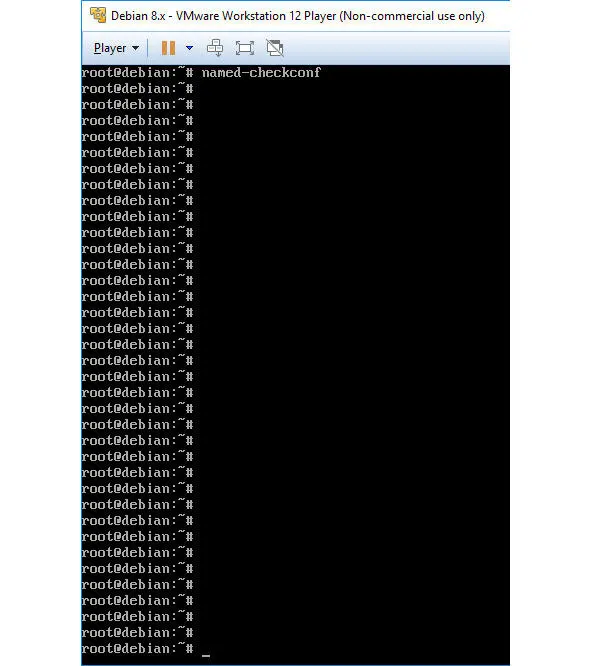
Рисунок 142 – Проверка конфигурации BIND
Настройка VMware ESXI, XenServer, KVM
1 VMware ESXI:
– Установить VMware ESXI;
– Настроить VMware ESXI;
– Установить одну Windows систему;
– Установить одну Linux систему.
2 Установить и настроить XenServer и XenCenter:
– Установить 2 виртуальные машины (должны присутствовать как Linux системы, так и Windows) на XenServer;
– Настроить удаленный доступ к установленным ВМ.
3 KVM:
– Установить KVM;
– Настроить KVM;
– Установить одну Windows систему;
– Установить одну Linux систему.
4 Выполнить отчет о проделанной работе. Оформление должно быть выполнено в соответствии с РД ФГБОУ ВО КнАГУ «Текстовые студенческие работы. Правила оформления».
Создание, установка и настройка VMware ESXI будет проведена на VMware Workstation 15 PRO.
Чтобы создать виртуальную машину, нажимаем на кнопку меню «Создать новую виртуальную машину», рисунок 143.
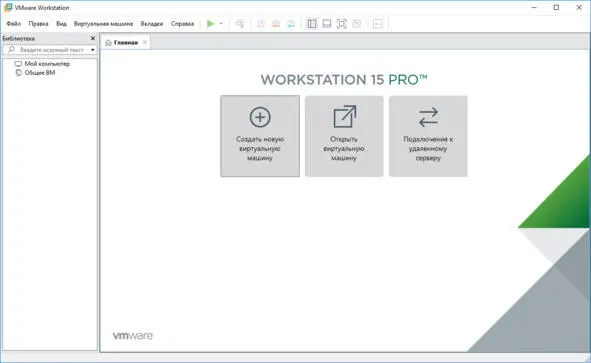
Рисунок 143 – VMware Workstation 15 PRO
После этого откроется окно создания и настройки новой виртуальной машины. В открывшемся окне выбираем «Выборочный (дополнительно)» и нажимаем кнопку «Далее», рисунок 144.
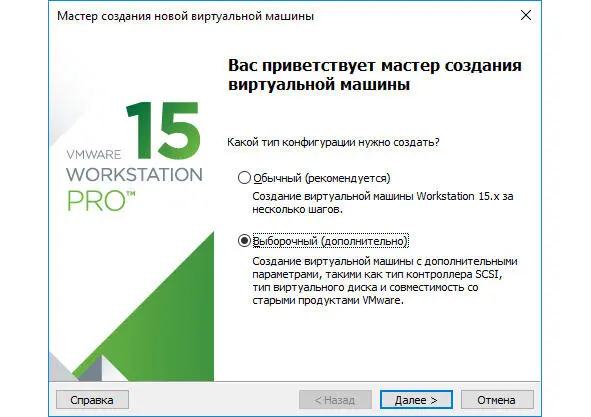
Рисунок 144 – Создание виртуальной машины
В следующем окне предлагается выбрать версию для совместимости аппаратного обеспечения. Это необходимо для установки продолжительных инструментов и программ, и подбора необходимых параметров. Нажимаем кнопку «Далее» на рисунке 145.
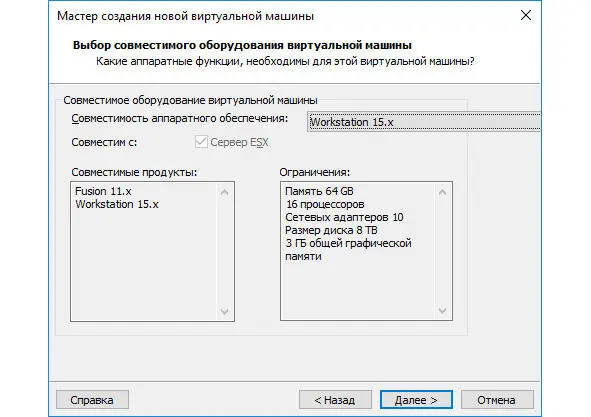
Рисунок 145 – Выбор совместимого оборудования виртуальной машины
Следующий шаг – это выбор источника (образа) операционной системы. Выбираем пункт «Файл образа установки» и нажимаем на клавишу «Обзор». В открывшемся окне выбираем нужный образ и нажимаем кнопку «Открыть». Файл образа должен быть в расширении. iso. После нажимаем кнопку «Далее», рисунок 146.
Читать дальшеИнтервал:
Закладка: